
7 семестр / Лабораторная работа №3 (Access 2007-2010)
.pdf
КАФЕДРА ИНФОРМАЦИОННЫХ ТЕХНОЛОГИЙ
Лабораторная работа №3
ТЕМА: Знакомство с основными функциями системы управления базами данных ACCESS под Windows.
ЦЕЛЬ: Научить приемам проектирования баз данных и методам эффективного распределения данных между таблицами.
ПЛАН ЗАНЯТИЯ:
I.Основные теоретические сведения.
II.Знакомство с основными принципами проектирования баз данных.
III.Ознакомление с основными функциями системы управления базами данных ACCESS.
IV. Создание базы данных.
V.Связывание таблиц.
I.ОСНОВНЫЕ ТЕОРЕТИЧЕСКИЕ СВЕДЕНИЯ
MS ACCESS – это система управления базами данных под управлением
Windows. MS ACCESS входит в пакет Microsoft Office.
БАЗА ДАННЫХ (БД) предназначена для хранения и организации информации, ввода новых записей, изменения уже существующих записей, выборки и управления информацией.
ОБЪЕКТОМ ОБРАБОТКИ MS ACCESS является файл базы данных, имеющий произвольное имя и расширение .MDB
Вэтот файл входят основные ОБЪЕКТЫ MS ACCESS:
таблицы,
формы,
запросы,
отчеты,
макросы,
модули.
ТАБЛИЦА является БАЗОВЫМ объектом MS ACCESS. Все остальные объекты являются производными и создаются только на базе ранее подготовленных таблиц. ТАБЛИЦА – это объект, предназначенный для хранения данных в виде записей (строк) и полей (столбцов). Обычно каждая таблица используется для хранения сведений по одному конкретному вопросу.
ФОРМА не является самостоятельным объектом MS ACCESS, она просто помогает вводить, просматривать и модифицировать информацию в таблице или запросе.
ЗАПРОСЫ И ОТЧЕТЫ выполняют самостоятельные функции.
ЗАПРОС – объект БД, позволяющий получить нужные данные из одной или нескольких таблиц.
ОТЧЕТ – объект БД, предназначенный для печати данных.
МАКРОС – набор специальных макрокоманд (открыть форму, напечатать отчет).
МОДУЛЬ – это программа, написанная на специальном языке.
2 |
БД |
|
|
Каждый объект MS ACCESS имеет имя. Длина имени не более 64 символов, включая русские буквы и пробел (исключение – точка и некоторые специальные символы).
ПОЛЕ – элемент таблицы, столбец или ячейка.
ЗАПИСЬ – полный набор данных об определенном объекте, в режиме таблицы это строка.
С каждым объектом MS ACCESS предусмотрено два РЕЖИМА РАБОТЫ:
ОПЕРАТИВНЫЙ РЕЖИМ – когда просматривается, изменяется, выбирается информация;
РЕЖИМ КОНСТРУКТОРА – когда создается, изменяется макет, структура объекта.
Кроме того, в файл БД входит еще один документ, имеющий собственное окно – СХЕМА ДАННЫХ. В этом окне создают, просматривают, изменяют и разрывают связи между таблицами. Эти связи помогают контролировать данные, создавать запросы и отчет.
ПРИМЕЧАНИЕ: Создание таблицы в Access 2010 представляет собой процесс очень похожий на создание таблицы в Access 2007, однако в Access 2010 существует несколько новых функций, которые относятся к таблицам, это:
МАКРОСЫ ДАННЫХ. Теперь с событиями в таблице можно связывать макросы, позволяющие выполнять определенные действия при изменении, вставке или удалении записи. Например, с помощью макросов можно проверять данные или выполнять вычисления.
ТИП ВЫЧИСЛЯЕМЫХ ДАННЫХ. Этот новый тип данных позволяет создавать поля на основе вычислений, производимых над другими полями в той же таблице. Например, можно создать поле «Итог по строке», содержащее произведение значений полей «Количество» и «Цена за единицу». Такое поле будет автоматически обновляться при изменении значений полей «Количество» и «Цена за единицу».
ВЗАИМОДЕЙСТВИЕ С ВЕБ-СЛУЖБАМИ. Кроме подключения к внешним источникам данных, таким как книги Excel и списки SharePoint, теперь можно подключаться к данным на веб-сайтах с интерфейсом веб-служб. Например, можно подключиться к данным на сайте интернет-магазина и создать собственное приложение просмотра товаров или оформления заказов.
МОДЕЛИ ВМЕСТО ШАБЛОНОВ ТАБЛИЦ И ПОЛЕЙ. В Access 2007 были представлены шаблоны таблиц и полей. Шаблоны таблиц – это пустые таблицы, на основе которых можно создавать таблицы, совместимые с указанными ниже встроенными списками SharePoint.
контакты,
задачи,
вопросы,
события,
основные средства.
ВAccess 2010 для добавления заранее созданных компонентов в базу данных используются модели. Модели могут содержать таблицы и объекты базы данных других типов, такие как запросы и формы.
|
|
2 |
БД |

Бураченок Алексей Леонидович |
3 |
|
|
II.ЗНАКОМСТВО С ОСНОВНЫМИ ПРИНЦИПАМИ
ПРОЕКТИРОВАНИЯ БАЗ ДАННЫХ Этапы проектирования баз данных
При создании базы данных главный вопрос, который необходимо решить – это вопрос о ее наиболее эффективной структуре. Правильно спроектированная база данных позволяет:
обеспечить быстрый доступ к данным;
исключить ненужное повторение данных, которое приводит к нерациональному использованию дискового пространства компьютера, и, кроме того, может явиться причиной ошибок при вводе;
обеспечить целостность данных таким образом, чтобы при изменениях в одном объекте автоматически происходили соответствующие изменения в связанных с ним объектах.
Вкачестве примера предположим, что вы хотите создать базу данных для учета заказов в библиотеке. Всю информацию для этой задачи можно разместить в одной таблице "ВЫДАЧА КНИГ" (таблица 1), которая будет содержать следующие данные:
информацию о каждой книге – код (шифр) книги, автор, название книги, наименование издательства, город, год издания, количество страниц, стоимость, тематика;
сведения о читателях (фамилия, имя, отчество, домашний адрес, телефон);
дату заказа данной книги.
Таблица 1. Основные поля таблицы «Выдача книг» |
|
|
|
|
|
|
||||||||
Код книги |
Автор |
Название книги |
Наименование издательства |
Город |
Год издания |
Объем |
Стоимость |
Тема |
Дата заказа |
Фамилия читателя |
Имя читателя |
Отчество читателя |
Домашний адрес |
Домашний телефон |
Обратите внимание на то, что фамилию, имя и отчество мы поместили в отдельные поля. Информацию в полях надо хранить в виде минимально возможных элементов, т.к. наличие в одном поле нескольких элементов существенно затрудняет извлечение отдельного элемента из этого поля.
Такую таблицу можно рассматривать как однотабличную базу данных. Однако, при подобной организации в ней содержится значительное количество повторяющейся информации. Например, сведения о конкретном читателе библиотеки будут дублироваться при регистрации каждого нового сделанного им заказа. То же самое можно сказать и про сведения о книгах. Все это приведет к тому, что придется тратить значительное время на ввод повторяющихся данных. При этом, во-первых, возрастает вероятность ошибок при вводе, а во-вторых, в случае необходимости изменения какой-либо информации, например при изменении телефона читателя,
|
|
Бураченок Ирина Брониславовна |
3 |

4 |
БД |
|
|
придется корректировать все записи, содержащие сведения о заказах этого читателя. Кроме того, наличие повторяющейся информации приводит к неоправданному увеличению размера базы данных.
Для решения подобных проблем используется процесс уменьшения избыточности информации в базе данных, который называется нормализацией.
Остановимся на некоторых практических аспектах нормализации таблиц.
ПЕРВОЕ ПРАВИЛО ПРИ ПРОЕКТИРОВАНИИ БАЗЫ ДАННЫХ: в таблице должны отсутствовать повторяющиеся группы полей. В нашем примере это можно осуществить, переместив поля с повторяющейся информацией о читателях в отдельную таблицу "ЧИТАТЕЛИ". В результате получаем две таблицы: таблицу "ВЫДАЧА КНИГ" с информацией о заказанной книге и таблицу "ЧИТАТЕЛИ", содержащую сведения о читателях.
Таким образом, можно избавиться от дублирования информации о читателях. А чтобы в таблице "ВЫДАЧА КНИГ" велась регистрация читателей, заказывающих книги, присвоим каждому читателю уникальный код (записывать его будем в поле
КОД ЧИТАТЕЛЯ таблицы "ЧИТАТЕЛИ") и добавим поле КОД ЧИТАТЕЛЯ в таблицу
"ВЫДАЧА КНИГ", где и будем указывать код читателя, заказавшего книгу. Результат подобного преобразования показан в таблицах 2 и 3.
Таблица 2. Поля таблицы «ВЫДАЧА КНИГ» после выделения таблицы «ЧИТАТЕЛИ»
Код книги |
Автор |
Название |
Наименование издательства |
Город |
Год издания |
Объем |
Стоимость |
Тема |
Дата заказа |
Код читателя |
|
|
|
|
|
|
|
|
|
|
|
В этом случае общий объем хранимых данных значительно сокращается. Теперь при регистрации нового заказа в таблице "ВЫДАЧА КНИГ" вместо полной информации о читателе указывается его личный код, т.е. создается дубликат только небольшого элемента данных – поля КОД ЧИТАТЕЛЯ. Наличие же совпадающих полей в обеих таблицах позволяет связать данные о заказанной книге с данными о соответствующем читателе. Отметим, что связь между этими таблицами – это связь типа один-ко-многим.
Таблица 3. Поля таблицы «ЧИТАТЕЛИ»
Код читателя |
Фамилия |
Имя |
Отчество |
Домашний адрес |
Домашний телефон |
|
|
|
|
|
|
Однако в таблице "ВЫДАЧА КНИГ", как и прежде, вместе с каждым заказом хранится информация о книге. Поэтому имеет смысл также отделить ее в отдельную таблицу "КНИГИ", а в таблице "ВЫДАЧА КНИГ" фиксировать только код книги. В результате в таблице "ВЫДАЧА КНИГ" остаются только три поля: КОД ЧИТАТЕЛЯ,
|
|
4 |
БД |

Бураченок Алексей Леонидович |
5 |
|
|
КОД КНИГИ и ДАТА ЗАКАЗА. Связь между таблицами осуществляется через совпадающие значения полей КОД КНИГИ, и связь эта – типа один-ко-многим.
Точно таким же образом из таблицы "КНИГИ" можно выделить в отдельные таблицы информацию об издательствах и информацию о тематике книг. Полученная схема базы данных представлена на рисунке 1.
ИЗДАТЕЛЬСТВА
Уникальный ключ издательства
Наименование
издательства
…
ТЕМЫ
Уникальный ключ темы
Название темы
…
КНИГИ
Уникальный ключ книги
Уникальный ключ издательства
Уникальный ключ темы
Автор
Название
Объем Год издания
Стоимость
…
ВЫДАЧА КНИГ
Дата заказа
Уникальный ключ книги
Уникальный ключ читателя
…
ЧИТАТЕЛЬ
Уникальный ключ читателя
Ф.И.О.
Домашний адрес Домашний телефон
…
Рис. 1. Таблицы базы данных Библиотека
ВТОРОЕ ПРАВИЛО ПРИ ПРОЕКТИРОВАНИИ БАЗЫ ДАННЫХ: таблица не должна иметь повторяющихся записей. Для удовлетворения этого условия таблица должна иметь уникальный идентификатор или первичный ключ, то есть поле,
значения в котором не повторяются. Поле КОД КНИГИ, содержащее шифр книги, является уникальным и поэтому может быть первичным ключом для таблицы "КНИГИ". Поле КОД ЧИТАТЕЛЯ таблицы "ЧИТАТЕЛИ" также может быть первичным ключом. А в таблице "ВЫДАЧА КНИГ" нет полей, содержащих уникальные данные. Поэтому для нее можно создать "искусственный" первичный ключ: добавить поле, которое будет содержать номер записи.
В результате описанных выше операций проект базы данных "Библиотека" включает в себя пять таблиц, показанных на рисунке 1.
Обратите внимание, что ключевые поля выделены курсивом, а все связи в нашей базе данных – это связи типа один-ко-многим.
Вы, наверное, заметили, что каждый раз при создании новой таблицы в существующую таблицу включается дополнительное поле, связывающее эти таблицы. Эти "связывающие" поля обычно называют чужими ключами. В процессе создания базы данных необходимо внимательно следить за созданием чужих ключей, т.к. задаваемые при создании таблиц связи первичных ключей используются чужими
|
|
Бураченок Ирина Брониславовна |
5 |
6 |
БД |
|
|
ключами для объединения данных из нескольких таблиц. Для ускорения поиска информации можно создать индексы по чужим ключам.
Итак, при создании базы данных можно выделить следующие этапы:
1.ПОСТАНОВКА ЗАДАЧИ. На этом этапе необходимо решить, какая информация будет храниться в планируемой базе данных, и как она будет использоваться. Исходя этого, можно будет определить, какие таблицы должны храниться в базе данных и какие элементы информации (поля) должны быть включены в каждую таблицу.
2.ОПИСАНИЕ СТРУКТУРЫ ТАБЛИЦ БАЗЫ ДАННЫХ. На этом этапе необходимо описать каждую таблицу — указать, какие поля будут содержаться в таблице, тип и размер хранимых в полях данных, установить первичные ключи.
3.ОПРЕДЕЛЕНИЕ СВЯЗЕЙ МЕЖДУ ТАБЛИЦАМИ. После определения всех таблиц необходимо указать ACCESS, какие действия надо предпринимать для объединения содержимого таблиц, составляющих базу данных.
4.ТЕСТИРОВАНИЕ И УСОВЕРШЕНСТВОВАНИЕ. На этом этапе необходимо ввести несколько записей в каждую таблицу и проверить, можно ли извлечь нужную информацию из таблиц. Попробуйте схематически изобразить формы и отчеты и понять, содержат ли они ожидаемую информацию.
При реализации проекта базы данных необходимо учитывать следующие ограничения:
таблица базы данных может содержать не более 255 полей;
таблица не может иметь более 32 индексов;
общая длина строки таблицы (за исключением полей Мемо и объектов OLE) не может превышать примерно 2Kb;
на число записей в таблице ограничений не существует, но файл базы данных MS ACCESS не может превышать 2Gb;
|
|
6 |
БД |

Бураченок Алексей Леонидович |
7 |
|
|
III.ОЗНАКОМЛЕНИЕ С ОСНОВНЫМИ ФУНКЦИЯМИ СИСТЕМЫ
УПРАВЛЕНИЯ БАЗАМИ ДАННЫХ ACCESS
ЗАПУСК ПРОГРАММЫ:
Перед началом занятия необходимо выполнить следующие операции на ПК (предполагается, что Microsoft Office уже инсталлирован на диск С: ):
1.В левом нижнем углу экрана ”Рабочего стола” Windows щелкните по кнопке ”Пуск”.
2.В появившемся окне поставьте указатель мыши на пункт меню ”Программы”, в следующем окне щелкните мышью на Microsoft ACCESS.
3.На экране появится окно программы.
ПРИМЕЧАНИЕ: Запуск возможен и с рабочего стола (при условии, что на рабочем столе имеется ярлык Microsoft ACCESS)
ПОРЯДОК РАБОТЫ:
1.Откройте справочную систему MS ACCESS. Для этого необходимо перейти на
вкладку |
ФАЙЛ |
на панели |
инструментов, и нажать на |
кнопку |
СПРАВКА. |
||
В появившемся |
окне щелкнуть по ссылке ”Справка |
Microsoft Office”. |
|||||
Справку |
можно |
открыть и |
другим способом, щелкнув |
кнопкой |
мыши на |
||
значок |
в правом верхнем углу экрана (см. рисунок 2). |
|
|
|
|||
|
|
|
|
|
|
|
|
|
|
|
|
|
|
|
|
Рис. 2. Вызов справки Microsoft ACCESS
|
|
Бураченок Ирина Брониславовна |
7 |

8 |
БД |
|
|
После щелчка по ссылке ”Справка Microsoft Office” появится окно диалога ”Справка: Access” (см. рисунок 3).
Рис. 3. Окно справочной системы MS ACCESS
В появившемся окне, как показано на рисунке 4 нажмите значок  и в раскрывшемся списке выберите пункт ”Access Справка”.
и в раскрывшемся списке выберите пункт ”Access Справка”.
Рис. 4. Организация поиска Access Справки в Окне ”Справка: Access”
2. В раскрывшемся списке разделов справки (см. рисунок 5) двойным щелчком откройте главу ”Приступая к работе” и выберите параграф справки ”Начало работы в Microsoft ACCESS 2010”. И пользуясь указаниями справочной системы, ознакомьтесь со следующими темами:
Начало работы с новой базой данных
Новые возможности приложения Microsoft Access.
Какой формат файла следует использовать в ACCESS 2010.
|
|
8 |
БД |

Бураченок Алексей Леонидович |
9 |
|
|
|
|
|
|
|
|
|
|
|
|
|
|
Рис. 5. Окно справочной системы MS ACCESS
3.Изучите также раздел ”Основы Access”. И пользуясь указаниями справочной системы, ознакомьтесь со следующими темами:
Создание базы данных на компьютере.
Основные сведения о создании баз данных.
Создание связей между таблицами.
Усовершенствование структуры.
Применение правил нормализации.
Введение в таблицы.
Характеристики таблиц.
Создание таблицы.
Сохранение таблицы.
Определение первичного ключа таблицы.
Задание свойств таблицы.
Задание свойств поля.
4.Закройте окно ”Справочной системы”.
ПРИМЕЧАНИЕ: В качестве примера и демонстрации базы данных |
можно |
использовать имеющуюся базу данных ”Библиотека” |
|
|
|
|
|
Бураченок Ирина Брониславовна |
9 |
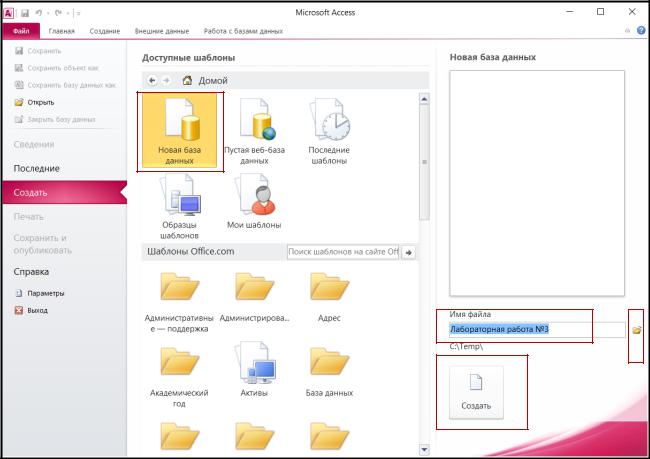
10 |
БД |
|
|
IV. СОЗДАНИЕ БАЗЫ ДАННЫХ Создание новой базы
Теперь, когда вы поняли основные принципы проектирования базы данных, пора приступить к созданию реальной базы данных. Продолжая, рассматривать пример базы данных Библиотека, мы можем создать новую базу данных и определить ее таблицы.
Для создания новой базы данных необходимо перейти на вкладку ФАЙЛ на панели инструментов и нажать на кнопку СОЗДАТЬ. В появившемся диалоговом окне выбрать пункт ”Новая база данных”.
1
3
2
4
Рис. 6. Создание новой базы данных
Далее укажите нужный диск и каталог (например, C:\Temp\ ), а в поле ИМЯ ФАЙЛА введите Лабораторная работа №3 в качестве имени новой базы данных. ACCESS автоматически добавит к имени файла расширение .accdb. На экране появится окно базы данных, и т.к. вы создали новую базу данных, список таблиц базы будет пуст.
Создание таблиц
Создавать новую таблицу имеет смысл в том случае, если появился новый источник данных, не относящийся ни к одной из существующих таблиц.
Таблицу можно создать путем создания новой базы данных, вставки таблицы в существующую базу данных, а также создания ссылки на таблицу или ее импорта из другого источника данных, такого как книга Microsoft Office Excel, документ Microsoft Office Word, текстовый файл, веб-служба или другая база данных. При создании
|
|
10 |
БД |
